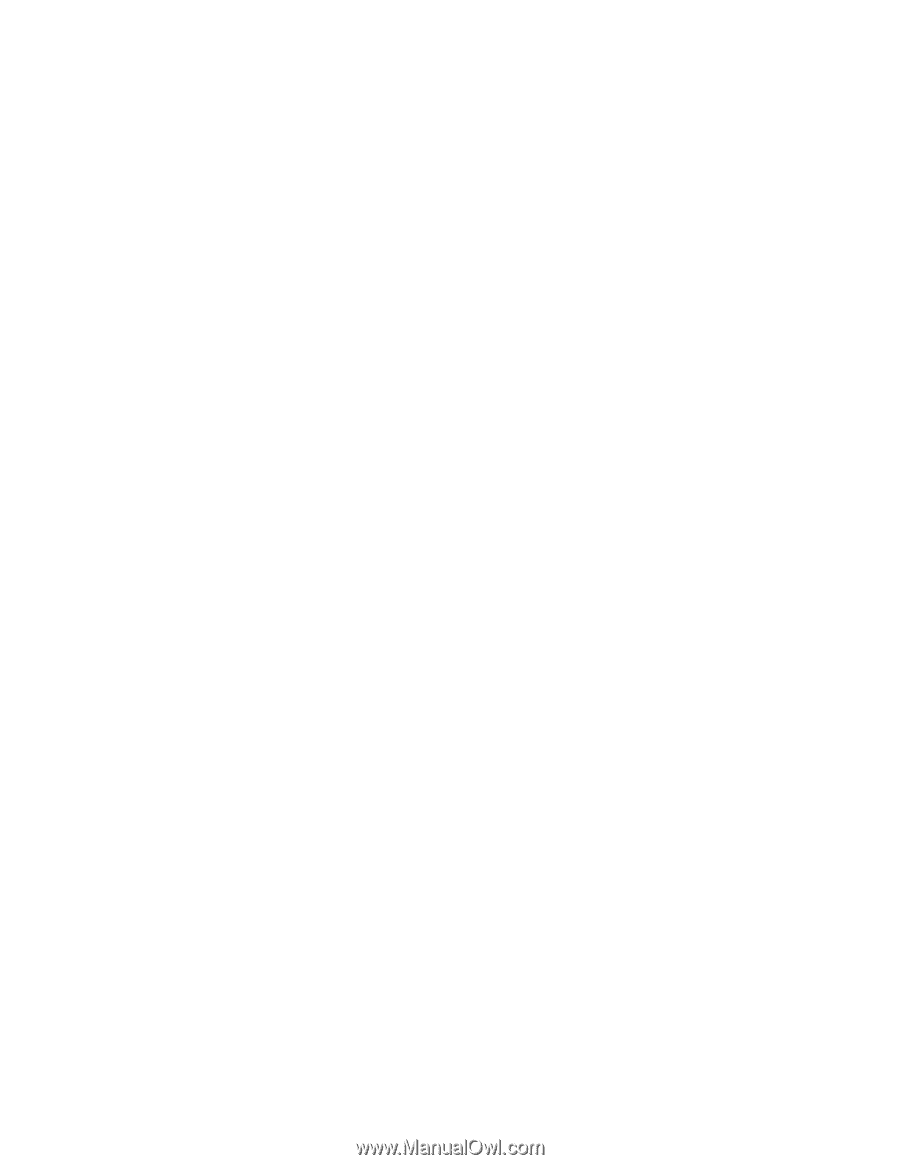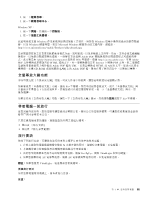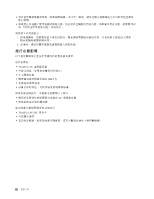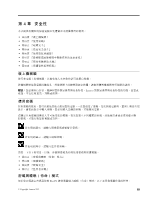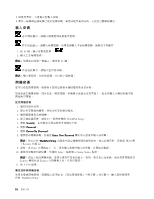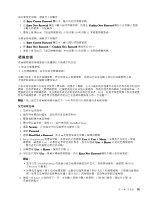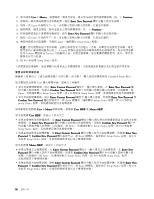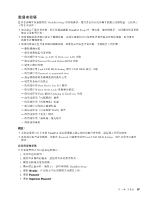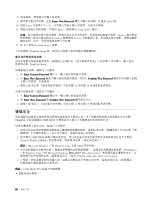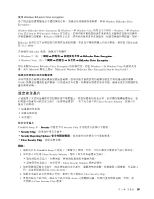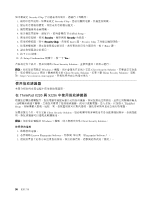12. 如果選取 User
User
User + Master
Master
Master,就會開啟一個訊息視窗,提示您先設定使用者硬碟密碼。按一下 Continue
Continue
Continue。
13. 即開啟一個新增硬碟使用者密碼視窗。請在 Enter
Enter
Enter New
New
New Password
Password
Password 欄位中輸入您的新密碼。
14. 請按一次 Enter 以便跳至下一行。再次輸入您剛才輸入的密碼,以便加以驗證。
15. 隨即開啟一個訊息視窗,提示您設定主要的硬碟密碼。按一下 Continue
Continue
Continue。
16. 這時會開啟新的主要硬碟密碼視窗。請在 Enter
Enter
Enter New
New
New Password
Password
Password 欄位中輸入您的新密碼。
17. 請按一次 Enter 以便跳至下一行。再次輸入您剛才輸入的密碼,以便加以驗證。
18. 將您的密碼存到記憶體,然後按 Enter。隨即顯示 Setup Notice 視窗。
注意:您可能需要記下您的密碼,並將它保存在安全的地方。否則,如果您忘記使用者密碼,或是
使用者和主要密碼兩個都忘記了,Lenovo 便無法重設您的密碼或回復您的硬碟資料。您必須將電腦
送交 Lenovo 轉銷商或 Lenovo 行銷服務人員,以便更換硬碟。您需要攜帶購買證明,此外,零件和
服務也需另行收費。
19. 按 F10 來結束 Setup Notice 視窗。
下次開啟您的電腦時,您必須輸入使用者或主要硬碟密碼,才能啟動您的電腦以及存取您的作業系統。
變更或移除硬碟密碼
請遵循上述 第85頁
『
設定硬碟密碼
』
中的步驟 1 到步驟 7,輸入您的密碼來存取 ThinkPad Setup 程式。
如果要變更或移除 User 個人硬碟密碼,請執行下列動作:
• 如果要變更硬碟密碼,請在 Enter
Enter
Enter Current
Current
Current Password
Password
Password 欄位中,輸入現行密碼。在 Enter
Enter
Enter New
New
New Password
Password
Password 欄
位中輸入新的密碼,然後在 Confirm
Confirm
Confirm New
New
New Password
Password
Password 欄位中再次輸入您剛才輸入的密碼,以便驗證。按
Enter,然後隨即顯示 Setup Notice 視窗。按 F10 來結束 Setup Notice 視窗。系統將變更使用者硬碟密碼。
• 如果要移除硬碟密碼,請在 Enter
Enter
Enter Current
Current
Current Password
Password
Password 欄位中 輸入現行密碼。然後將 Enter
Enter
Enter New
New
New Password
Password
Password 和
Confirm
Confirm
Confirm New
New
New Password
Password
Password 欄位保持空白,按 Enter 鍵兩次。隨即顯示 Setup Notice 視窗。按 F10 來結束
Setup Notice 視窗。系統將移除使用者硬碟密碼。
如果要變更或移除 User
User
User + Master
Master
Master硬碟密碼,請選取 User
User
User HDP
HDP
HDP 或 Master
Master
Master HDP
HDP
HDP。
如果您選擇 User
User
User HDP
HDP
HDP,請執行下列其中之一:
• 如果要變更使用者硬碟密碼,在 Enter
Enter
Enter Current
Current
Current Password
Password
Password 欄位中輸入現行使用者硬碟密碼或 目前的主要硬
碟密碼。在 Enter
Enter
Enter New
New
New Password
Password
Password 欄位中輸入新的使用者硬碟密碼,然後在 Confirm
Confirm
Confirm New
New
New Password
Password
Password 欄位中
再次輸入您剛才輸入的密碼,以便驗證。按 Enter,然後隨即顯示 Setup Notice 視窗。按 F10 來結束
Setup Notice 視窗。系統將變更使用者硬碟密碼。
• 如果要移除使用者硬碟密碼,在 Enter
Enter
Enter Current
Current
Current Password
Password
Password 欄位中輸入現行主要硬碟密碼。然後將 Enter
Enter
Enter New
New
New
Password
Password
Password 和 Confirm
Confirm
Confirm New
New
New Password
Password
Password 欄位保持空白,按 Enter 鍵兩次。隨即顯示 Setup Notice 視窗。按 F10
來結束 Setup Notice 視窗。系統將移除使用者以及主要硬碟密碼。
如果您選擇 Master
Master
Master HDP
HDP
HDP,請執行下列其中之一:
• 如果要變更主要硬碟密碼,在 Enter
Enter
Enter Current
Current
Current Password
Password
Password 欄位中,輸入現行主要硬碟密碼。在 Enter
Enter
Enter New
New
New
Password
Password
Password 欄位中輸入新的主要硬碟密碼,然後在 Confirm
Confirm
Confirm New
New
New Password
Password
Password 欄位中再次輸入您剛才輸入的
密碼,以便驗證。按 Enter,然後隨即顯示 Setup Notice 視窗。按 F10 來結束 Setup Notice 視窗。
系統將變更主要硬碟密碼。
• 如果要移除主要硬碟密碼,請在 Enter
Enter
Enter Current
Current
Current Password
Password
Password 欄位中輸入現行主要硬碟密碼。然後將 Enter
Enter
Enter New
New
New
Password
Password
Password 和 Confirm
Confirm
Confirm New
New
New Password
Password
Password 欄位保持空白,按 Enter 鍵兩次。隨即顯示 Setup Notice 視窗。按 F10
來結束 Setup Notice 視窗。系統將移除使用者以及主要硬碟密碼。
86
86
86
使用手冊